秀丸エディタインストール直後はこのように白いバックの画面です。
デフォルトでもメモ帳よりは使いやすいのですが、
プログラミングをするにはこのままだといろいろ不便です。
ここでは私のしているお勧めの設定を紹介します。

まず「その他」から「ファイルタイプ別の設定」を選びます
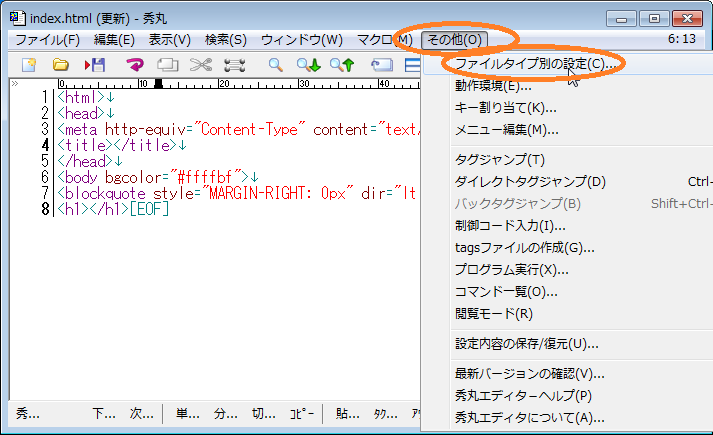
出てきた画面から「デザイン」→「リセット/統一」を選び「黒い背景の配色にリセット」を選びます。
なお、黒背景の画面が嫌いな方はこの手順は飛ばしてください。
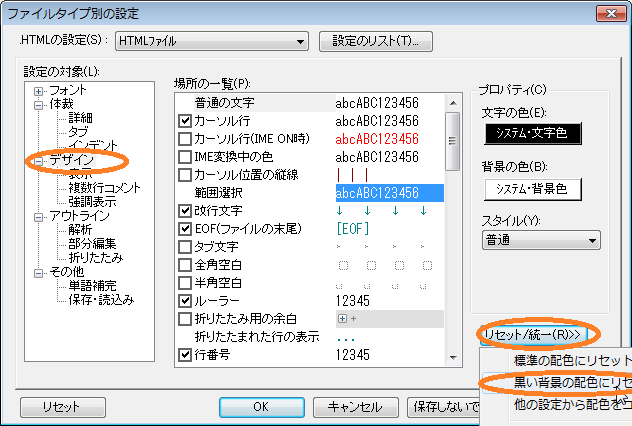
体裁→インデントから「自動インデント」「C言語用のインデント」をチェック
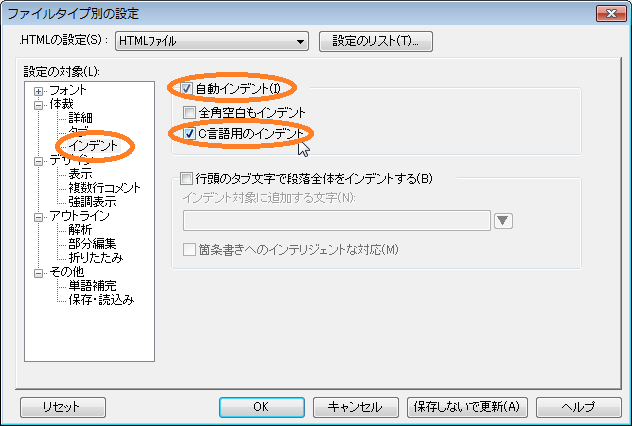
詳細からエディタ的にチェック
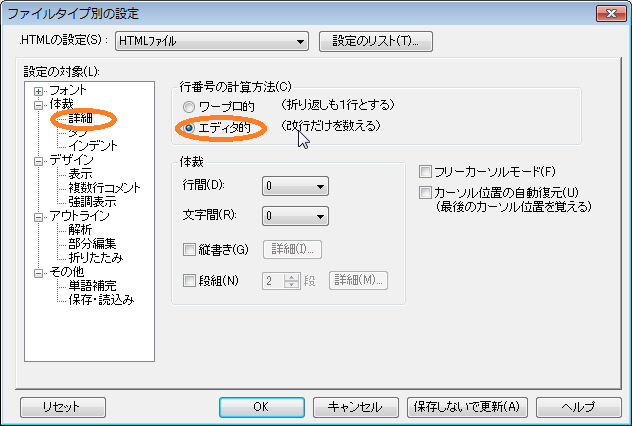
体裁からウィンドウ幅に合わせるにチェック
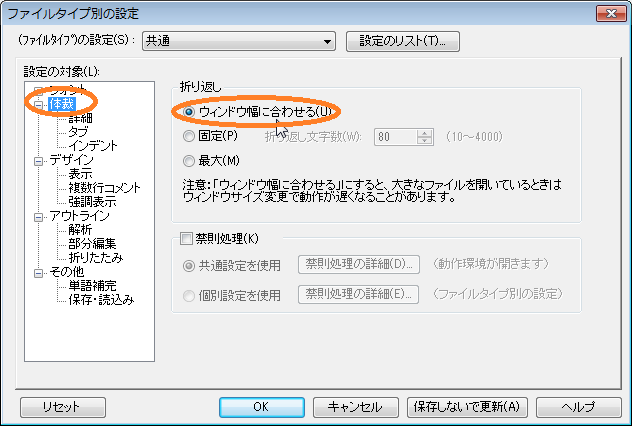
デザイン→表示から全角空白を記号で表示にチェック
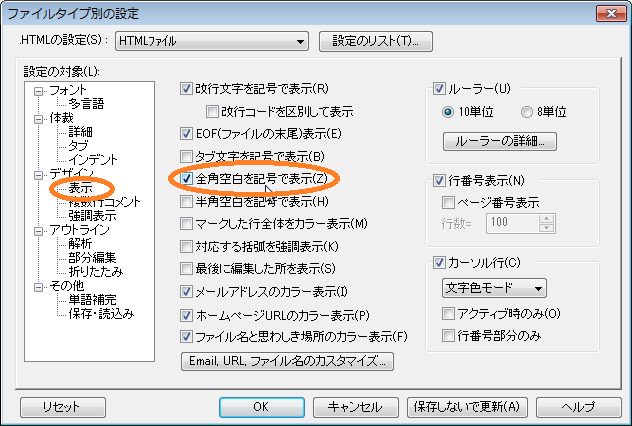
その他→単語補完から「自動表示」にチェック
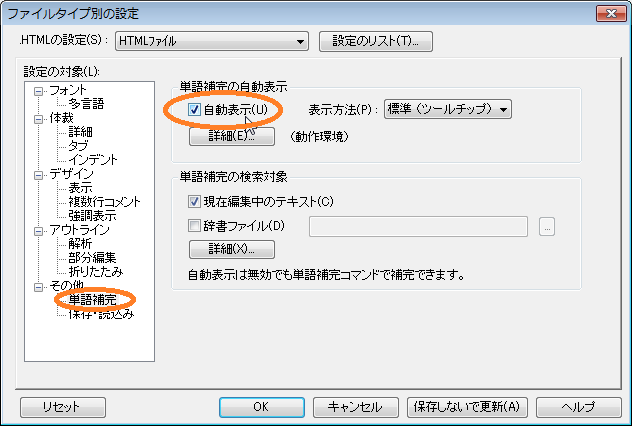
保存・読込みから「バックアップファイルの作成」のチェックをはずす
(このチェックをはずさないとファイルを保存するたびに.bakファイルが作られ、
それを削除するのが非常にうっとおしくなります。)
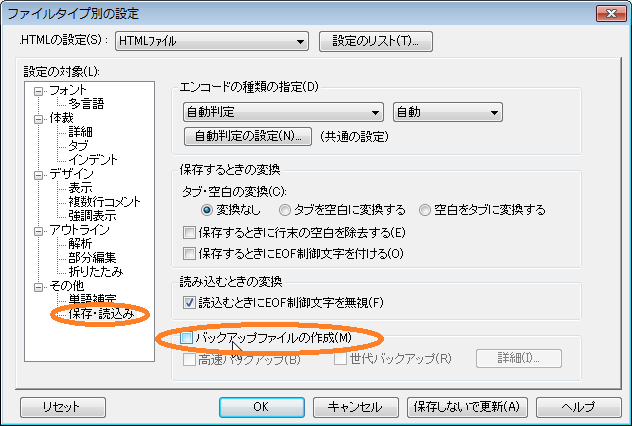
完成!
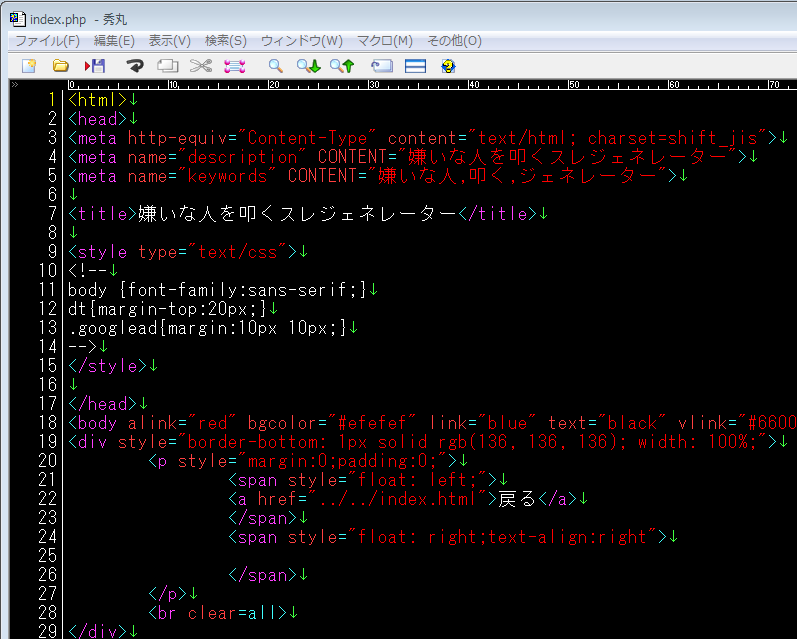
ですが、最後にタブモードを有効にしてあげましょう。
タブモードを有効にすることで複数の秀丸ウィンドウをまとめて1つで管理できるようになり大変便利です。
表示から「タブモード」をチェック
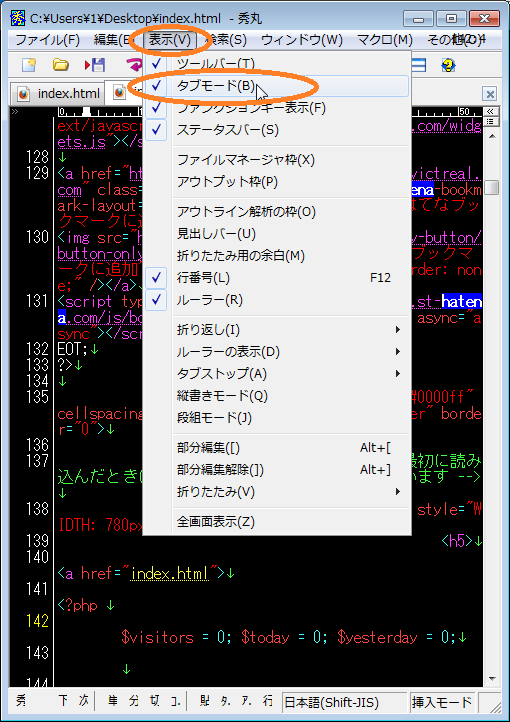
以上です。いかがでしたか?
これは定番の設定なのでほとんどすべての秀丸ユーザーがしている設定だと思います。
英語圏ではSublime Text、Atom、Brackets、Textmateなどが大変よく使われているエディターですが、
個人的にShift_JISなどで日本語も併用するのであれば秀丸エディタこそ最も使いやすいエディターだと思います。
シェアウエアながらフリーソフトの開発者は作者に連絡することで無料で利用できるプランもありますし、
一人でも多くの秀丸エディタユーザーが秀丸エディタのすばらしさや優位性を認識してくれればいいなと思います。
戻る
